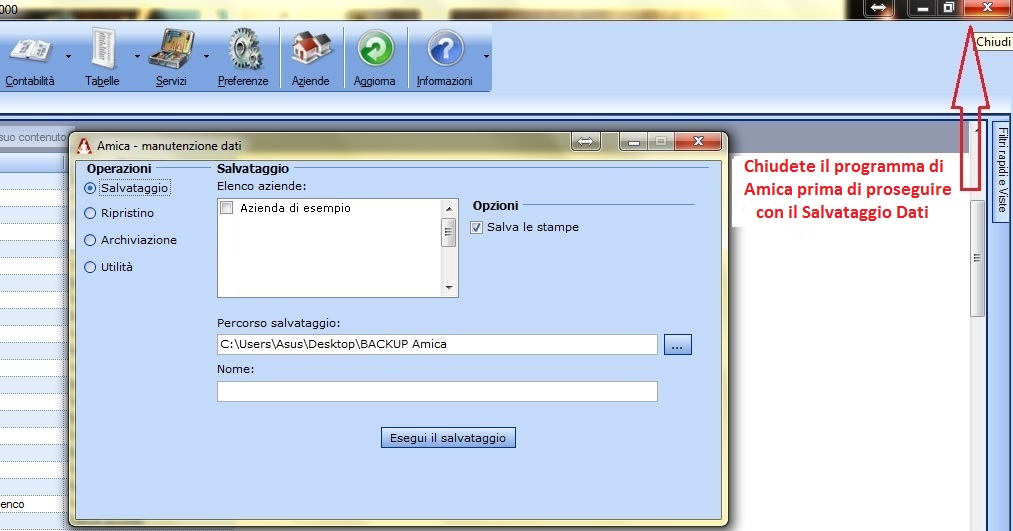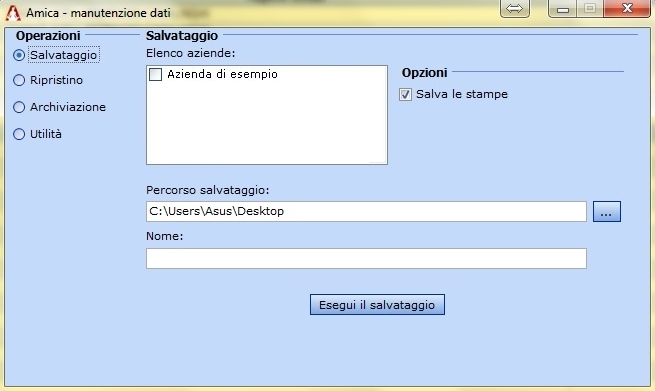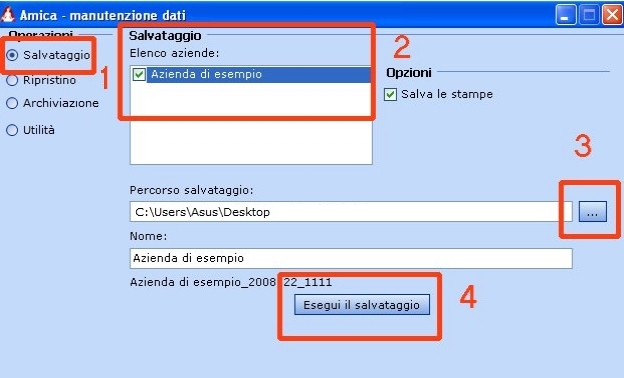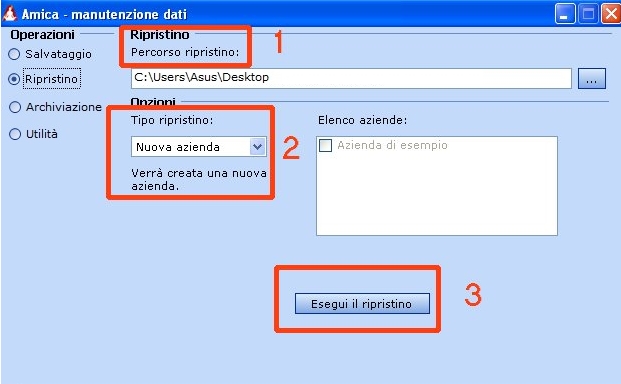Nota bene: questo articolo si applica solo agli Amica che usano i dati locali. Se usi Amica 20 in Cloud allora non devi preoccuparti perché pensiamo noi a salvare i tuoi dati al sicuro ogni due ore, ventiquattro ore su ventiquattro, sette giorni su sette.
Il salvataggio dei dati di Amica è una operazione fondamentale ed indispensabile per ogni azienda al fine di salvaguardare il vostro lavoro da una perdita dati dovuta a cause accidentali come un black-out, un evento atmosferico avverso oppure rottura dell’ hard disk.
Il salvataggio dati in Amica è una operazione estremamente facile e dovrebbe essere effettuata regolarmente, almeno una volta alla settimana se non quotidianamente, in funzione del lavoro svolto e da mettere al sicuro.
Il file di salvataggio non dovrebbe essere mai salvato dentro la cartella di Amica o sull’hard disk principale del computer di lavoro. Dopo aver salvato i dati della vostra azienda vi consigliamo di spostare il file in un disco esterno, in una chiavetta oppure in una cartella condivisa in rete su altro PC.
Backup (Salvataggio) dei dati Aziendali
Il salvataggio dei dati in Amica si effettua tramite il programma di Manutenzione Dati.
Al programma di Manutenzione Dati si può accedere in due modi diversi:
- Dal menù Start ->Tutti i programmi -> Amica10 -> Utilità -> Manutenzione Dati
- Da dentro Amica, dal menù Informazioni (in alto a destra) scegliendo la voce Manutenzione Dati.
NOTA BENE: in entrambi i casi Amica deve essere chiuso sia su PC locale su cui si effettua il salvataggio sia su tutti gli altri PC della rete che usano Amica. Se avete lanciato Manutenzione Dati dal menu Informazioni, dovrete comunque preoccuparvi di chiudere l’applicazione Amica prima di proseguire col salvataggio.
Una volta avviato il programma vi troverete davanti a questa finestra
A questo punto con pochi passi elencati di seguito potrete effettuare il salvataggio:
- Selezionare nell’elenco delle Operazioni la voce Salvataggio (1)
- Selezionare nell’Elenco delle aziende, l’azienda di cui si vuole effettuare il salvataggio dei dati (2)
- Selezionare il Percorso di salvataggio: premere il pulsante a destra con i tre puntini per aprire la finestra standard di Windows in cui si andrà a scegliere il percorso dove verrà creato il file di salvataggio (3)
- Dopo aver verificato che tutte le opzioni siano corrette, premere il pulsante Esegui il salvataggio (4) per eseguire l’operazione: attendere fino alla comparsa della finestra che indicherà Salvataggio eseguito con successo. Potrebbe richiedere diversi minuti in base alla dimensione dei dati della vostra azienda.
Il file creato all’interno del Percorso di salvataggio avrà estensione .BSZIP.
Restore (Ripristino) dei dati Aziendali
Anche il ripristino dei dati di Amica si effettua tramite il programma esterno di Manutenzione Dati.
Per accedere al programma vedere le istruzioni già fornite per il Salvataggio Dati.
In pochi passi sarete in grado di ripristinare i dati di una delle vostre aziende.
- Selezionare nell’elenco delle Operazioni la voce Ripristino.
- Selezionare il file di salvataggio corretto: premere il pulsante con i tre puntini per accedere alla finestra standard di Windows.
- Nel Tipo di ripristino indicare se si vuole che il programma crei una nuova azienda o se vada a sovrascrivere i dati di un’azienda già esistente (in tal caso indicare quale azienda sovrascrivere nell’Elenco delle aziende).ATTENZIONE: l’opzione di sovrascrittura comporta la sostituzione dei dati dell’azienda con quelli contenuti nel salvataggio. Una volta sostituiti i dati non saranno più accessibili. Se non siete sicuri, scegliete Nuova azienda così avrete in linea entrambi gli archivi. Potrete sempre cancellare quello obsoleto in un secondo tempo.
- Premere il pulsante Esegui il ripristino.
Al termine verrà visualizzata una finestra che avviserà che il ripristino è stato effettuato con successo. Può essere necessario attendere diversi minuti in funzione della dimensione dei dati dell’azienda ripristinata.